Bb hjælp Tutorials og videoer
bro. ser Support
om SFCC Online
trin 1: LOGIN
Start med at få adgang til mySTAR (mystar.sfccmo.edu) og vælg fanen studerende. SFCC Online-kanalen er øverst til venstre. I denne kanal skal du vælge enten ikonet eller linket, der åbner Bb på en ny side. Når du er på Bb-login-siden, skal du bruge dit mySTAR-brugernavn og adgangskode til legitimationsoplysningerne og vælge “Login”.
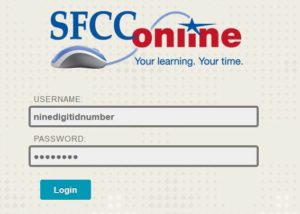
trin 2: Vælg et kursus
under Kursuskanalen vises en liste over alle kurser, du har tilmeldt dig. Bemærk, at kurser begynder at blive vist i Bb 5 uger før starten af en given periode, og kursusoplysningerne angiver, hvornår kurset vil være tilgængeligt for at starte arbejdet.
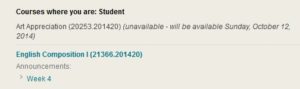
når du har valgt et kursus, er den første side, der vises, kursets Startside. Denne side indeholder kursusmeddelelser, eventuelle nye emner, der er blevet offentliggjort i kurset, og opgaver, der skal udføres. Bemærk, at hver instruktør bruger Bb forskelligt, så forvent variationer i, hvordan indhold er organiseret, og værktøjer, der er tilgængelige inden for hvert kursus. Hvad der vil være konsistent fra kursus til kursus er placeringen af kursusmenuen, centrale kursuselementer som pensum og kursusindhold.
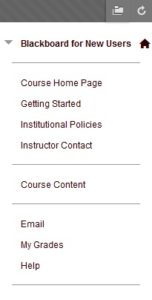 når du har gennemgået emner på Kursushjemmesiden, skal du vælge Kom godt i gang i kursusmenuen, som vil være placeret på venstre side inden for hvert kursus.
når du har gennemgået emner på Kursushjemmesiden, skal du vælge Kom godt i gang i kursusmenuen, som vil være placeret på venstre side inden for hvert kursus.
Kom godt i gang vil omfatte kursus pensum, tekniske krav og kommunikation retningslinjer. Yderligere indhold kan være tilgængeligt baseret på kurset og instruktøren.
når emnerne Kom godt i gang er gennemgået i detaljer, skal du læse gennem institutionelle politikker og Instruktørkontaktoplysninger og derefter vælge menupunktet kursusindhold.
indhold vil blive organiseret i Modulmapper. Hver Modulmappe indeholder kursusdokumenter, opgaver, øvelser og vurderinger. At læse igennem og forstå pensum og kursusdokumentation er bydende nødvendigt, da detaljer om, hvordan man gennemfører, forventninger til formatering, samt deadlines vil blive fundet.
trin 4: kommunikation
i løbet af kurset, hvis der er spørgsmål eller hjælp er påkrævet, skal du bruge e-mail-menupunktet. Når det er valgt, skal du vælge, hvem der modtager beskeden, og udfyld derefter emnet, besked og send.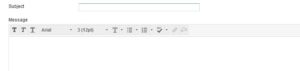
vigtig Note: Sørg for at tjekke e-mail et par gange om ugen. Instruktører sender kursuskommunikation til SFCC-e-mail-adressen. E-mail kan tilgås via mySTAR.